Professionelle Smart Home Systeme bieten Kamera Integration an, Home Assistant ist eine der besten Open Source Lösungen für Home Automatisierung. Home Assistant Kamera Integration ist ganz einfach zu realisieren, egal ob sich um eine professionelle Überwachungskamera oder Handy (Tablett) handelt. Warum habe ich Handy und Tablett erwähnt? Wenn Sie eine alte Smartphone oder Tablett haben, dann besteht die Möglichkeit mobile Geräte in Überwachungskamera umwandeln. Die Smartphone Kamera ist eine hochauflösende Kamera und mit passende App ist schnell in eine Überwachungskamera umgewandelt.

Heutzutage die Hersteller locken Kunde mit billig Kameras * und probieren mehr Geld aus der Kunden Tasche mit Cloudlösungen zu ziehen. So wird bei solchen Kameras nur die Speichermöglichkeit gegen monatliche Gebühr in Cloud angeboten. Nicht jeder ist bereit zu zahlen und Überwachungsvideo auf unbekannte Server zu speichern, darum ist Home Assistant Kamera Integration die beste und sicherste Lösung ohne fremde Cloud und mit eigene Speicherort.
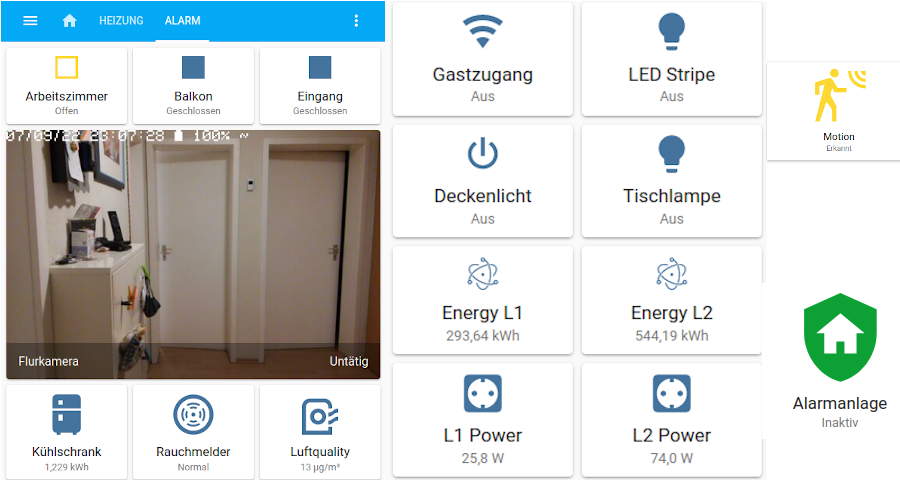
Szenarien für Home Assistant Kamera Integration
Das schlimmste Szenario für ein Anwender ist wie schon früher erwähnt: Keine zuverlässige Cloud Anbieter und nicht ausreichende Datenschutz für Videomaterial und Zugangsdaten. Noch schlimmer kann sein wenn Alarmmeldung sich verspätet und Sie können nicht rechtzeitig auf Alarm reagieren. Die Horrorszenarien sind realistisch weil wir selbst wissen nicht ob Server erreichbar ist oder vielleicht ausgelastet. Das alles können wir auch natürlich nicht generalisieren, weil sind auch viele namhafte Hersteller welche legen Wert auf Kundenzufriedenheit.
- 100% KABELLOS & SOLARBETRIEBEN: Das kabellose Design sorgt für eine einfache und flexible Installation. Diese PTZ-Solarkamera ist mit einem wiederaufladbaren Akku ausgestattet und kann durch Anschluss an das mitgelieferte Reolink Solarpanel kontinuierlich mit Strom versorgt werden. Umweltfreundlich und kostensparend.
- 5MP SUPER HD & RUNDUMSICHT: Mit der hohen Auflösung von 5MP bietet diese Solar WLAN Kamera Outdoor eine doppelte Klarheit von 1080p und stellt Objekte in echten Farben dar. Mit 355° Schwenk und 140° Neigung bietet sie einen enormen Blickwinkel, sodass Sie jeden Winkel Ihres Hauses sehen können.
- SMARTE ERKENNUNG & SOFORTIGE ALARME: Dank der fortschrittlichen KI-Technologie kann diese WLAN Außenkamera Personen, Fahrzeuge und Haustiere von anderen Objekten unterscheiden. Sie können spezifischere Benachrichtigungen erhalten und mit nur einem Blick auf den Bildschirm Ihres Handys sofort wissen, was Alarme ausgelöst hat.
- FERNZUGRIFF & ZWEI-WEGE-AUDIO: Dank des eingebauten Mikrofons und Lautsprechers können Sie mit der Akkukamera in Echtzeit mit allen Personen sprechen, die von der Kamera erfasst werden. Sie können von überall aus auf diese PTZ-Kamera zugreifen, um das Live-Streaming anzusehen und auf dem Laufenden zu bleiben.
- ZEITRAFFER & SICHERE SPEICHERUNG: Mit der Zeitrafferfunktion können Sie Langzeitereignisse wie Sonnenaufgang, Stadtszenen und Bauprojekte in wenigen Minuten beobachten. Alle Videos können auf einer microSD-Karte (bis zu 128GB, nicht enthalten) oder Reolink-Cloud(optional) gespeichert und über die Reolink App/Client ohne Abonnement wiedergegeben werden.
Wie soll Home Assistant Kamera Integration überhaupt aussehen?
- Zuerst muss auf Bewegungen in überwachten Bereich reagieren, dafür können wir sogenannte Kamera Bewegungserkennung oder externe Bewegungsmelder benutzen.
- Durch Bewegungserkennung können wir auch andere Aktionen starten, zum Beispiel bei Dunkelheit Licht einschalten, Schnappschuss erstellen, Videoaufnahme starten und vielleicht Alarmierung als Abschreckung aktivieren.
- Das Aufnahmevideo wird gespeichert und per Telegram an Anwender gesendet. Der Anwender hat die Möglichkeit per geschützte Verbindung direkt mit Kamera sich verbinden.
Wenn Sie keine Home Assistant Installation haben dann können Sie sich mit Artikel Smart Home mit Home Assistant vertraut machen. Home Assistant Installation ist leicht zu realisieren, auch für Anfänger geeignet.
- Beginnen Sie Ihren Weg in die Welt des Programmierens mit dem OKdo Raspberry Pi 4 Kit und entdecken Sie eine Welt unendlicher Möglichkeiten.
- Ein komplettes Starter-Set, mit dem Sie den neuen und leistungsstarken Raspberry Pi 4 Modell B zusammen mit den beliebtesten und zuverlässigsten Komponenten für optimale Leistung ausprobieren können.
- Schnelleres Programm, auch wenn Sie Anfänger sind, mit der Schnellstartanleitung und einer Vielzahl von kostenlosen Projekten, die Sie am Anfang begleiten, indem Sie Apps verbinden, spannende Spiele spielen und Ihre Fantasie anregen, um Ihre Welt aufzubauen.
- Das Pi Starter Kit bietet alles, was Sie brauchen, um Ihren Raspberry Pi 4 mit Strom zu versorgen, einschließlich eines eleganten Aluminiumgehäuses mit integriertem Lüfter, Kühlkörper zur Vermeidung von Überhitzung, Netzteil, Micro-HDMI-Kabel, 32 GB SD-Karte mit NOOBS und SD-Kartenleser sowie Zugang zu schnellen Reisen und Projekten.
- Egal, ob Sie mit dem Programmieren beginnen oder bereits ein erfahrener Programmierer auf der Suche nach einem günstigen Set sind, das OkDo Pi4 Starter-Set ermöglicht es Ihnen, schnell zu beginnen, damit Sie Ihre einzigartige Entscheidung treffen können.
Bevor wir mit Home Assistant Kamera Integration weitermachen müssen wir noch ein Paar Module installieren. Zuerst unter Einstellungen >> Add-ons installieren wir Terminal und File Editor Modul. So ist möglich mit Terminal auch Shellbefehle (abgespeckt) direkt ausführen und mit File Editor bearbeiten wir configuration.yaml Datei. Ich persönlich benutze keine gekaufte WLAN Kamera sonst Tablett | Smartphone Kamera für Videoüberwachung, Tablett hängt sowieso an der Wand als Display für Home Assistant und gleichzeitig wird Frontkamera als Überwachungskamera verwendet. Wenn Sie so eine Option überlegen dann müssen Sie auch passende App installieren. Für Android Geräte ist z.B. IP Webcam (siehe Abbildung Nr. 2) sehr gut geeignet und für IOS Geräte finden Sie geeignete Apps hier.
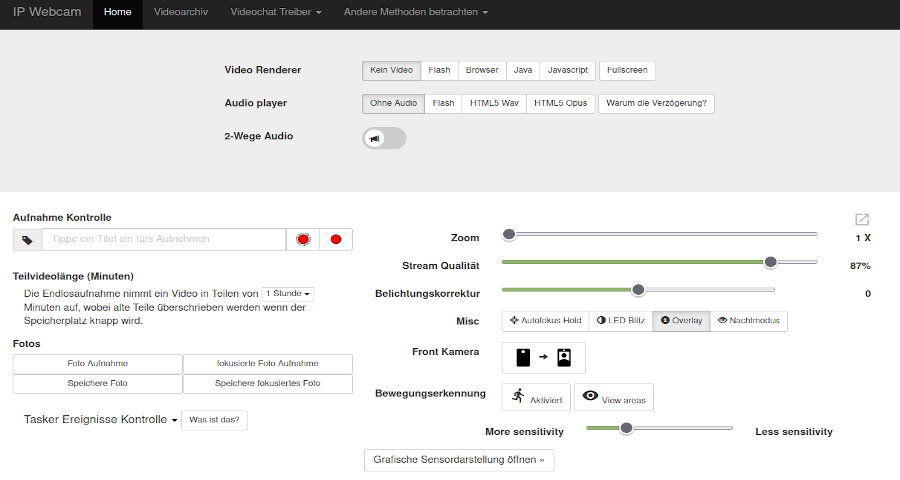
Für Videoaufnahme benutze ich FFMPEG Linux basiertes Programm für Aufnahme, Kamera-Stream aufnehmen und in passendes Format (mp4) konvertieren, so wird auch Dateigröße klein gehalten, z.B. 60 Sekunden Videomaterial nur ca. 2MB. Im Außenbereich habe ich keine Kameras und als Auslöser für Videoaufnahme benutze ich Home Assistant Modul Alarmo. Mit Alarmo Modul ist ganz einfach Alarmanlage zusammenstellen: Sensoren, Zonen, Berechtigungen, Passwörter, etc.
Wenn ich jetzt meine Alarmanlage mit Alarmo per Code oder Presence Modul scharf schalte und passiert unbefugter Zutritt, dann wird auch Kamera sofort tätig, zuerst macht ein Paar Schnappschüsse und startet Videoaufnahme, am Ende ist alles per Telegram auf mein Smartphone gesendet.
Home Assistant App für Android und iOS ist auch geeignet für Push Nachrichten auf Smartphone. So meldet sich Alarmo Modul direkt per HA Push Nachricht und informiert Sie über Alarmanlage Zustand.
Home Assistant Kamera Einbindung und Automatisierung
Die Kamera zuerst mit WLAN verbinden und dann unter Einstellungen >> Geräte & Dienste >> Integration hinzufügen und als Generic Camera in Home Assistant einbinden. Wie Abbildung Nr. 3 zeigt müssen Sie noch ein Paar Einstellungen gemäß Kamera Anleitung eintragen: Standbild URL, Stream URL, Protokoll und Authentifizierung.
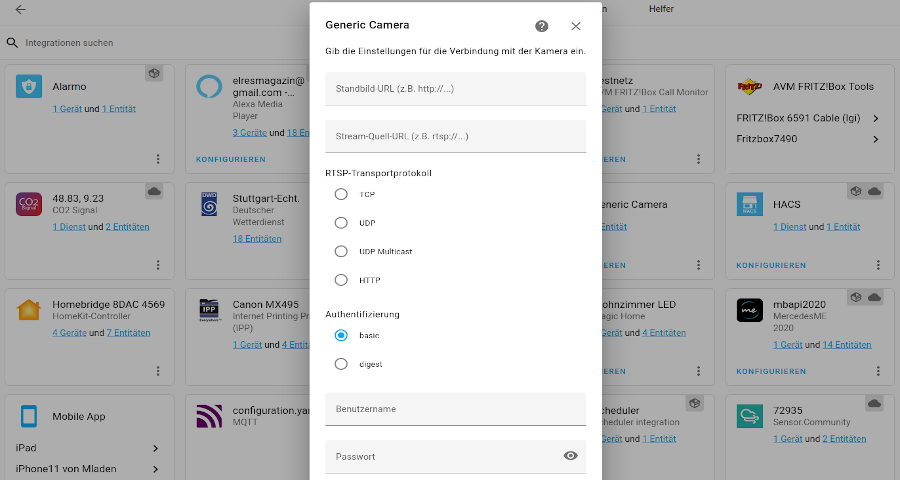
Wenn Sie zum Beispiel mit Stream URL Problem haben und Stream funktioniert nicht, dann probieren Sie Stream URL in so ein Format einzutragen: http(s)://user:password@Kamera URL.
Weiter geht mit schon früher erwähnte FFMPEG Integration, Sie müssen per Terminal ffmpeg installieren, das machen Sie mit einfachen Befehl:
apk add ffmpegAktivieren Sie ffmpeg in Configuration yaml:

Jetzt müssen wir in Configuration yaml Shell Command erstellen, die Befehle werden später bei Automatisierung benutzt.

Wie Sie jetzt in Abbildung Nr. 5 sehen mit shell command ist uns möglich Dienst vorbereiten, welche uns später hilft Aufnahme zu tätigen. Der Befehl start_record: Name ist frei wählbar, dann kommt Kamera Stream-URL in Form: http://user:password@, und dann folgt Aufnahmelänge (frei wählbar) und am Ende Speicherort. Als Speicherort nehmen wir Verzeichnis /media, so sind die Zugriffsrechte für andere Module (z.B: Telegram Messenger) gesichert.
Weitere Schritt ist Telegram Messenger Anbindung: So ist möglich Textnachrichten, Schnappschüsse oder Video direkt auf Smartphone zu senden. Wie das alles zu realisieren ist, sehen Sie unten in Video:
Eintragungen in configuration.yaml von api_key und chat_id sehen Sie in Abbildung Nr. 6

So ist jetzt auch Telegram Bot integriert und mit Automatisierung von Home Assistant Kamera können Sie unter: Einstellungen >> Automatisierungen & Szenen >> Automatisierung erstellen anfangen. Wie ich schon früher erwähnt habe, Auslöser kann jede Ereignis sein, Bewegungserkennung oder Alarmauslösung.
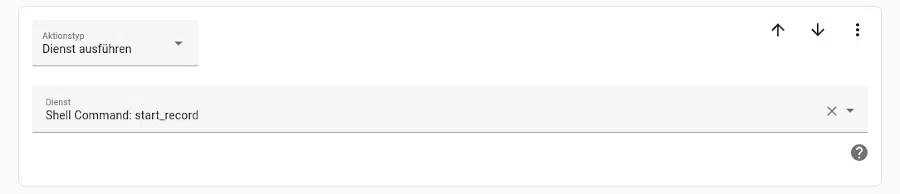
Aufnahme und Telegram Bot Aktionen integrieren Sie in Automatisierung mit Hilfe von Dienst.
Die Automatisierung können Sie direkt über Weboberfläche von Home Assistant erstellen oder bearbeiten Sie automations.yaml Datei. Meine automations.yaml für Home Assistant Kamera Integration können Sie hier herunterladen.
Ich wünsche Ihnen viel Erfolg.




Hallo,
leider ist das Script für das das umbenennen der Video Datei fehlerhaft. Kannst Du mir das zu senden?
Gruß von Stefan
Hallo Stefan,
Die Ordnernamen anpassen 🙂